了解从 iPhone 或 iPad 恢复已删除照片的 5 种方法
由于 iOS 的设计以及多种备份方法,从 iPhone 恢复已删除的照片并不困难。然而,仍然有很多人问 如何恢复已删除的照片 互联网上分享 iOS 设备上的照片。无论您是因为意外删除、软件更新失败还是其他原因丢失照片,都没关系。本指南将告诉您五种有效的方法,并详细解释工作流程。
页面内容:
第 1 部分:如何从 iPhone 最近删除的文件夹中恢复已删除的照片
您能恢复 iPhone 上已完全删除的照片吗?答案是肯定的。最简单的方法是使用内置的“最近删除”相册,它会将您已删除的照片存储 30 天,然后才会从 iPhone 上永久删除。
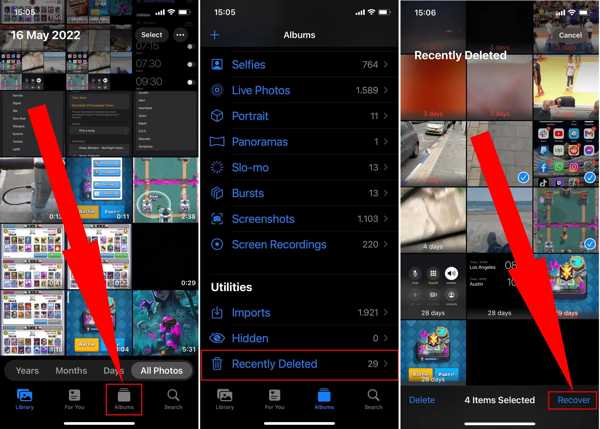
步骤 1。 当您发现自己错误地删除了几张照片并想要找回它们时,请从主屏幕打开照片应用程序。
步骤 2。 前往 相册 从底部的标签页移至 Utilities / 效用 部分,然后选择 最近删除.
步骤 3。 按下要恢复的已删除照片,然后点击 恢复 按钮。 或按 选择 按钮,选择所需的照片,然后点击 恢复 按钮。
步骤 4。 现在,照片已恢复到原始相册。
请注意:
您可以使用此方法在所有运行 iOS 8 及更高版本的 iPhone 上撤消已删除的照片。
第 2 部分:如何从备份中恢复 iPhone 上已删除的照片
30 天后是否可以从 iPhone 恢复已删除的照片?如果您有备份,答案是肯定的。iPhone 用户至少有三种方法可以在他们的设备上备份照片,Finder、iTunes 和 iCloud。我们在下面分别演示了操作方法。
如何从 Finder 备份中恢复已删除的图片
先决条件
1. 您的 Mac 电脑上有备份。
2. 您的计算机运行 macOS Catalina 或更高版本。
3. 您有一根 USB 线。
4. 您的 iPhone 可以访问且电池电量至少有 40%。
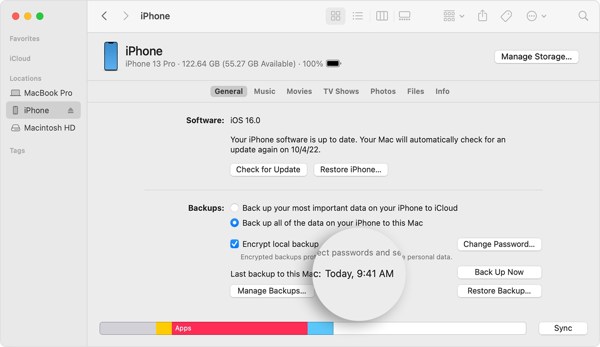
步骤 1。 打开 Finder 应用程序。接下来,使用 USB 数据线将 iPhone 连接到电脑。
步骤 2。 检测到 iPhone 后,点击左侧的 iPhone 名称,然后点击 恢复备份 备份部分下的按钮。
步骤 3。 接下来,选择可能包含已删除照片的备份,并将其恢复到您的 iPhone。等待该过程完成,已删除的照片将与其他数据一起恢复到您的 iPhone。
请注意:
这样就会用备份覆盖你 iPhone 上的所有数据。
如何从 iTunes 备份中恢复已删除的照片
先决条件
1. 您的计算机上有一个备份。
2. 您的计算机运行 Windows 或旧版本的 macOS。
3. 您有一根 USB 线。
4. 您的计算机上安装了最新版本的 iTunes。
5.如果您的 iTunes 备份已加密,您仍然记得密码。
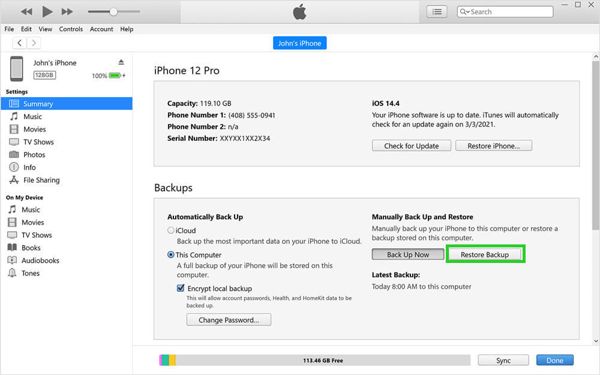
步骤 1。 运行 iTunes,然后使用 USB 数据线将手机插入计算机。
步骤 2。 按 电话 左上角的按钮,前往 概要 选项卡,然后单击 恢复备份 右侧面板上的按钮。
步骤 3。 选择正确的备份,如果已加密,请输入密码。然后,旧删除的照片将恢复到您的 iPhone。
请注意:
恢复备份后,iPhone 上的现有数据将被删除。
如何从 iCloud 备份恢复已删除的照片
先决条件
1. 您已将 iPhone 自动或手动备份到 iCloud。
2. 您的 iPhone 可以访问,并且您记得您的 Apple ID 和密码或 iPhone 密码。
3. 您拥有良好的互联网连接。
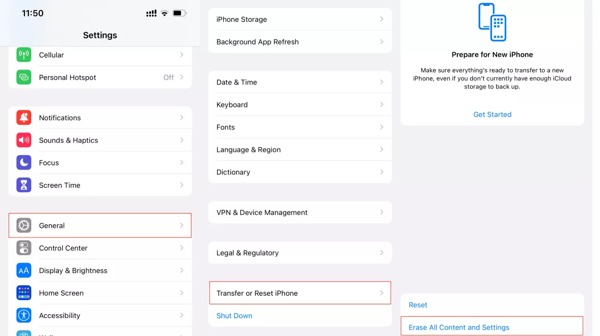
步骤 1。 要从 iCloud 备份中恢复已删除的照片到您的 iPhone,您需要先将手机恢复出厂设置。前往 一般用途总体评估, 转移或重置 iPhone or 重设 在您的 个人设置 应用程序,然后点击 抹掉所有内容和设置.
步骤 2。 出现提示时,输入您的 Apple ID 和密码,或您的 iPhone 密码。等待过程完成,您的设备将重新启动 您好 屏幕上。
步骤 3。 按照屏幕上的说明将你的 iPhone 设置为新设备,直到你看到 应用和数据 屏幕上。
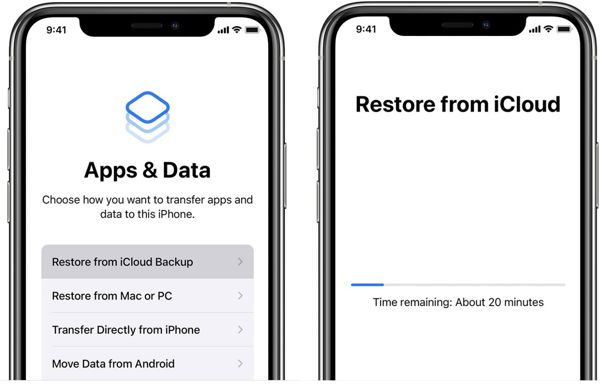
步骤 4。 选择 从iCloud Backup还原 或类似选项,使用您的 Apple ID 和密码登录,然后恢复正确的 iCloud 备份。
步骤 5。 然后完成设置过程,您将把已删除的照片恢复到您的 iPhone。
第 3 部分:如何在没有备份的情况下恢复 iPhone 上已删除的照片
如果没有备份,很难恢复 iPhone 上永久删除的照片。但是,在被删除的照片被新数据覆盖之前,它们仍然在你的内存中。这让你有机会使用功能强大的数据恢复软件来恢复照片,例如 Apeaksoft iPhone数据恢复。它利用先进的技术来查找 iPhone 内存中已删除的文件或有效地从 iTunes/iCloud 备份中提取数据。
以下是在没有备份的情况下恢复 iPhone 上已删除照片的步骤:
步骤 1。 扫描你的iPhone
在 PC 上安装后,启动最佳的照片恢复软件。Mac 用户还有另一个版本。从左栏中选择从 iOS 设备恢复,然后使用 Lightning 线将 iPhone 连接到 PC。点击 信任 如果有提示,请在 iPhone 屏幕上点击 开始扫描 按钮开始查找 iPhone 上永久删除的照片。
如果您有备份,请选择 从iTunes备份文件中恢复 or 从iCloud备份文件中恢复,然后按照指示继续。

步骤 2。 预览照片
照片扫描完成后,在左侧选择所需的数据类型,例如 相机卷,照片库等。然后选择 仅显示已删除 从窗口顶部的下拉列表中选择。现在,您可以使用缩略图查看它们。

步骤 3。 恢复 iPhone 上的照片
选择要恢复的图像,然后单击 恢复 按钮。最后,设置一个目录并点击 恢复 一次。

提示: 该软件还可以帮助您 在iPhone上恢复联系人.
第4部分:有关从iPhone检索已删除照片的常见问题解答
如何从 iPhone 上的计算器应用程序恢复照片?
首先,检查照片应用中的“最近删除”相册以恢复已删除的计算器照片。如果不可用,请恢复适当的备份以恢复丢失的照片。或者您可以尝试第三方照片恢复应用程序。
已删除的 iPhone 照片会存储在 iCloud 中吗?
是的。一旦您在 iPhone 上删除照片,如果您打开 iCloud 照片,它们将进入“最近删除”文件夹。然后您可以从 iCloud 查看和恢复它们。
永久删除的照片会从 iPhone 中永远消失吗?
不会。即使已删除的照片已从“最近删除”相册中删除,您仍然可以从 iTunes/Finder 或 iCloud 备份中检索它们(如果有)。或者,您可以在已删除的照片被覆盖之前尝试使用一些专业的 iOS 数据恢复软件。
结语
现在,你应该明白了 如何从iPhone恢复已删除的照片。最近删除的相册是恢复照片的第一种方法。或者您可以尝试从 iTunes、Finder 或 iCloud 恢复备份。 Apeaksoft iPhone数据恢复 可以帮助您在没有备份的情况下找到永久删除的照片。如果您还有其他问题,请在下面写下来。
相关文章
无论您最近或永久删除了 iPad 上的照片,您都可以从本指南中学习六种方法来恢复它们。
如果您不小心删除了三星手机上的照片,请不要惊慌,因为您可以在这里了解三星照片恢复的四种方法。
如果您的 iPhone 存储空间不足,请阅读本文,了解如何从 iPhone 中删除重复的照片以及如何防止出现重复的照片。
当您的 WhatsApp 中的重要图片丢失时,请不要担心。本文将通过 4 种方法告诉您如何恢复 WhatsApp 中删除的照片。


